消したいものだけを削除するには、次の方法で削除しましょう。
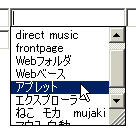 |
消去したい履歴が入ったテキストエリアをダブルクリック。 (空欄になっていない場合は削除してからクリック) 左のようにリストが表示されたら、カーソルを動かして削除したい部分の上にカーソルを移動させます。 色が反転表示されている状態で [Delete] キーを押します。 連続して押せば連続して削除できます。 |
● PC Tips ●
【 入力欄の履歴を削除(IE) 】
掲示板などで入力した名前やメールアドレスは、履歴として残っています。
間違えて入力したものや、使わない履歴は削除しましょう。
●意外と知られていない履歴の存在
PCをひとりで使っている方に気付かない人が多いようです。
名前の入力欄を書き換える事があまり無いからでしょう。上のテキストボックスの中の文字を [Delete] キーで削除してから クリックして下さい。
あなたの名前が出てきましたか?
複数の名前を使い分けている方はリストがたくさん表示されると思います。
リストから選択(クリック)すれば、それが入力されるので、便利な機能ですね。ちなみに、これが表示されるのは、あなたのPCだけなので安心して下さい。
これをよく利用する方で、履歴が増えすぎて使いにくくなったり、間違った名前が入っていて邪魔だったりする事は無いでしょうか?
●削除する方法
IE のプロパティ (インターネットオプション)で、一括して削除したり、使わないように設定する事ができます。
「コンテンツ」タブ の [オートコンプリート] で、[フォームのクリア]ボタンをクリックします。
ただし、この方法で削除すると、よく使う履歴や関連付けられているパスワードも消えてしまいます。
消したいものだけを削除するには、次の方法で削除しましょう。
消去したい履歴が入ったテキストエリアをダブルクリック。
(空欄になっていない場合は削除してからクリック)左のようにリストが表示されたら、カーソルを動かして削除したい部分の上にカーソルを移動させます。
色が反転表示されている状態で [Delete] キーを押します。
連続して押せば連続して削除できます。
●どこのテキストボックスだったか忘れた
下にいろんなタイプのテキストエリアを用意しましたので、この際お掃除してみましょう。(笑)
見られて困るものもサックリと・・・ あたふた (((^^;)(;^^) ))あたふた
パスワードに関連付けられたものもあるので、確認のメッセージが出るものは残しておきましょう。ダブルクリックしても表示されないものは履歴が無いものです。
※ このほかにもまだまだたくさんの種類のテキストボックスがあります。
※ クッキー(ファイル形式の履歴)に記録されたものは、この方法では削除できません。